win11总是更新失败怎么办
更新时间:2024-11-22 10:54:35作者:yang
Windows11总是更新失败,让许多用户感到困惑和烦恼,在更新系统时遇到问题是一个很常见的情况,但是如果频繁遇到更新失败的情况,就需要及时解决了。有时候更新失败可能是由于网络连接问题、系统文件损坏或者软件冲突等原因导致的。接下来我们就来看看Windows11更新失败无法解决的情况下应该怎么办。

windows11更新失败解决方法
1、按住【Windows+R】键打开运行,在输入框内中输入【services.msc】,并按下回车
2、找到并打开【Windows Update】服务,然后单击“停止”,再将启动类型改为“手动”
3、打开【C:\Windows\SoftwareDistribution】文件夹,删除【DataStore】和【Download】文件夹
4、打开【Windows Update】服务,然后单击“启动”,重启电脑即可生效
以上就是win11总是更新失败怎么办的全部内容,有出现这种现象的小伙伴不妨根据小编的方法来解决吧,希望能够对大家有所帮助。
- 上一篇: 如何改win11电脑密码
- 下一篇: win11虚拟触控板图标
win11总是更新失败怎么办相关教程
-
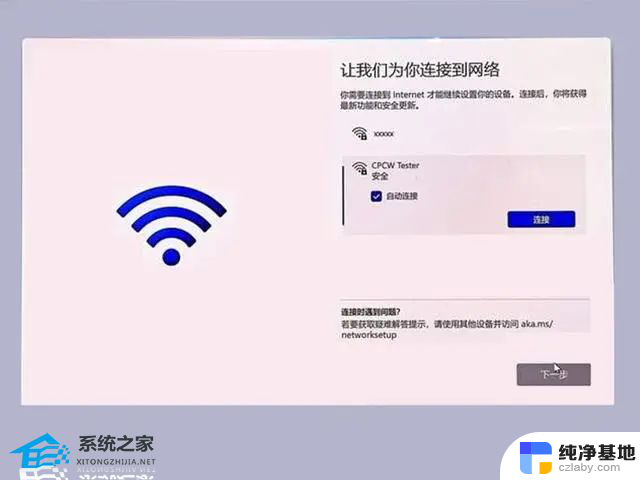 最新win11跳过激活联网失败
最新win11跳过激活联网失败2024-03-30
-
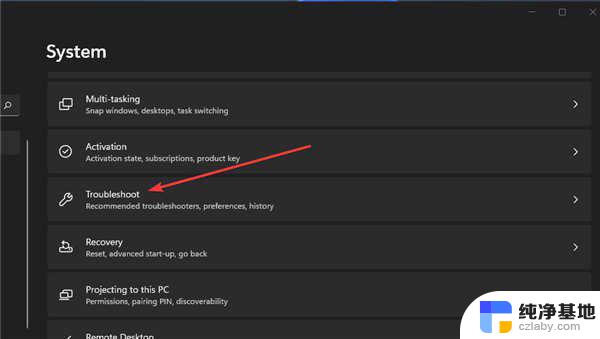 win11更新后没有声音了怎么办
win11更新后没有声音了怎么办2024-11-18
-
 win11更新后声音丢失
win11更新后声音丢失2024-11-17
-
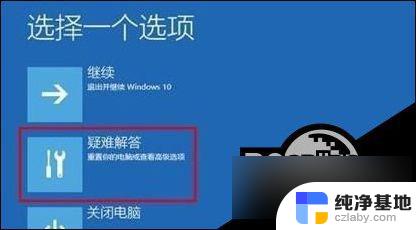 win11更新后无法启动怎么办
win11更新后无法启动怎么办2024-10-02
win11系统教程推荐